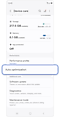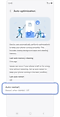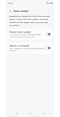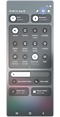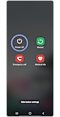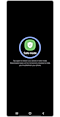သင့် Samsung Galaxy စက်ပစ္စည်းသည် မမျှော်လင့်ဘဲ ပိတ်သွားပါက ဘာလုပ်ရမလဲ
အထူးသဖြင့် သင်သည် ၎င်းကို အသုံးပြုနေစဉ်အတွင်း သင့် Galaxy စက်အား မမျှော်လင့်ဘဲ ပါဝါပိတ်သည့်အခါ အဆင်မပြေဖြစ်ပြီး စိတ်ပျက်စရာဖြစ်နိုင်ပါသည်။ သင့်စက်အား ပိတ်သွားစေရန်နှင့် ၎င်းကို ထပ်မံမဖြစ်ပွားစေရန် မည်သို့ကာကွယ်ရမည်ကို သိရှိနိုင်ရန် ဤလမ်းညွှန်ချက်ကို လိုက်နာပါ။

၁။ ဘက်ထရီအများဆုံးသုံးစွဲသည့်အက်ပ်များကိုပိတ်ပါ
သင့် Galaxy စက်ပစ္စည်းသည် ဘက်ထရီအားနည်းပါက၊ ပါဝါပိုလိုအပ်သောအက်ပ်များသည် ၎င်းအား မမျှော်လင့်ဘဲ ပါဝါပိတ်ရန် တွန်းအားပေးနိုင်ပါသည်။
- အက်ပ်များကို ပိတ်ပါ
- နောက်ခံအသုံးပြုမှု ကန့်သတ်ချက်များကို သတ်မှတ်ပါ
မှတ်ချက်- နောက်ခံအသုံးပြုမှုကန့်သတ်ချက်များကို သင်ဖွင့်ထားပါက အပ်ဒိတ်များနှင့် အသိပေးချက်များနှောင့်နှေးနိုင်ပါသည်။
၂။ ပါဝါ သို့မဟုတ် ဘေးဘက်ခလုတ်များကို စစ်ဆေးပါ
- စက်ခလုတ်များကို ဖုံးလွှမ်းနိုင်သော ကာဗာ သို့မဟုတ် ဆက်စပ်ပစ္စည်းများကို ဖယ်ရှားပါ။
- သော့တွဲတစ်ခုအား 5 စက္ကန့်ထက်ပို၍ နှိပ်ပါက စက်ကို ပါဝါပိတ်ပါမည်။
- ချောမွေ့စွာရွေ့လျားမှုရှိစေရန် ပါဝါ သို့မဟုတ် ဘေးဘက်ခလုတ်များကို စစ်ဆေးပါ။ ခလုတ်များကို နှိပ်လိုက်သောအခါတွင် သေးငယ်သော်လည်း ထူးခြားသော ကလစ်နှိပ်သည့်အသံကို ကြားရပါမည်။
- သော့တစ်ခု ပိတ်မိပါက၊ ဖန်သားပြင်ကို မကြာခဏ အဖွင့်အပိတ်လုပ်ခြင်းဖြင့် ဘက်ထရီကို လျင်မြန်စွာ ကုန်သွားစေနိုင်သည်။
၃။ စက်ပစ္စည်းကို Samsung အားသွင်းကိရိယာဖြင့် အားသွင်းပါ
ပါဝါနှင့် အားသွင်းပြဿနာများကို ရှောင်ရှားရန်၊ သင်၏ Samsung Galaxy စက်ပစ္စည်းအား အားသွင်းရန်အတွက် မူရင်း Samsung အားသွင်းကြိုးနှင့် USB ကြိုးကို အသုံးပြုရန် အကြံပြုအပ်ပါသည်။
Auto restart ပြန်လည်စတင်သည့်အင်္ဂါရပ်သည် သင့်ဖုန်းကို အချိန်အခါအလိုက် ပြန်လည်စတင်ခြင်းဖြင့် သင်၏ Samsung Galaxy စက်ပစ္စည်းကို ကောင်းမွန်စွာလည်ပတ်နေစေရန် ကူညီပေးပါသည်။ ၎င်းကို လိုအပ်သလို ဖွင့်နိုင်ပြီး ပိတ်ထားနိုင်ပြီး စက်ပစ္စည်းကို အသုံးမပြုသည့်အခါမှသာ ဖြစ်ပေါ်မည်ဖြစ်သည်။
၁။ ပါဝါမီနူးကိုဖွင့်ပါ။
- ပုံမှန်ပါဝါကီးပါရှိသော စက်များတွင် Safe mode မပေါ်မချင်း ပါဝါ ခလုတ်ကို နှိပ်၍ ဖိထားပါ။
- ပါဝါခလုတ်မပါသောစက်များတွင်၊ ကျေးဇူးပြု၍ အောက်ပါညွှန်ကြားချက်များကို လိုက်နာပါ-
၂။ ပြဿနာကို ဖြေရှင်းပြီးကြောင်း ဆုံးဖြတ်ရန် ဖုန်းကို အသုံးပြုပါ။ ဖုန်းသည် ပုံမှန်အတိုင်းလည်ပတ်နေပါက၊ မကြာသေးမီက ထည့်သွင်းထားသည့်အက်ပ်သည် ပြဿနာ၏အကြောင်းရင်းဖြစ်ဖွယ်ရှိသည်။
- ပြဿနာကို Safe mode တွင် ရှိနေစဉ် ဖြေရှင်းပါက၊ သင်သည် မကြာသေးမီက ထည့်သွင်းထားသော အက်ပ်များကို ဖြုတ်သင့်သည်။
- Safe mode တွင် ပြဿနာရှိနေပါက၊ သင်သည် Samsung Service Centre နှင့် ရက်ချိန်းယူရန် လိုအပ်ပါသည်။
၃။ ပုံမှန်လည်ပတ်မှုမုဒ်သို့ ပြန်သွားရန် စက်ပစ္စည်းကို ပြန်လည်စတင်ပါ။
သငျ၏အကွံပွုခကြျအတှကျကြေးဇူးတငျပါသညျ
ကျေးဇူးပြု၍ မေးခွန်းအားလုံးဖြေဆိုပါ။